المدارس الثانوي تطالب الصف الثاني الثانوي بتحديثات برامج جهاز التابلت المدرسي
بدأت المدارس الثانوي، تستعد لعقد اختبارات الصفين الأول والثاني العام الكترونيا، وفقا لتصريحات الدكتور رضا حجازي وزير التربية والتعليم.
ووجهت بعض المدارس الثانوي، تعليمات لطلاب الصف الثاني الثانوي العام، ببعض التحديثات الضرورية، التي يجب مراجعتها وتنفيذها على التابلت لجميع طلبة دفعة 2022، استعدادا لعقد اختبارات الفصل الدراسي الأول للعام الدراسي الحالي 2023/2024.
وجاءت التحديثات كالتالي :
أولآ: خطوات تحديث البرامج:
١- الضغط علي الاعدادات (settings)
٢-اختيار تحديث البرامج(software update)
٣- اختيار التحميل والتنزيل (download and install)
٤- لو تم التحديث لاخر اصدار ستظهر شاشة (your software is up to date)
ثانيا: التأكد من تحديث ال Knox manage
١-فتح برنامج النوكس
٢- من التلات شرط
٣- نختار reload policy
٤-نختار About
٥-نضغط على update
ثالثا: التأكد من نزول جميع البرامج وذلك من خلال التالي:
١- الدخول علي المتجر (play store)
٢- التأكد من أن جميع التطبيقات اسفلها كلمة (installed)
واحدث تطبيق هو AnyConnectمهم جدا يكون مفعل على جهازك وحالته
Umbrella.... protected
وشددت على ضرورة عمل حذف بيانات السجل في جوجل كروم لجميع الاوقات ولجميع الخيارات لجوجل كروم وهذا قبل الاختبار، من خلال الخطوات الاتيه:
١-فتح google chrome
٢- ثم اضغط على التلات نقاط
٣- اختر اعدادات أو settings ثم الخصوصية أو privacy
٤- ثم اختر الاساسية أو basic ثم اختار من النطاق الزمني أو time range جميع الأوقات أو all time ثم نعلم على كل الاختيارات.
٦- ثم اختار اعدادات متقدمة أو advanced ثم اختار من النطاق الزمني جميع الاوقات ثم نعلم علي كل الاختيارات
٧- ثم محو البيانات أو clear data
وطالبت المدارس من التأكد من وجود اللغة الثانية للطالب في لوحة المفاتيح التي تظهر على الشاشة، من خلال خطوات اضافة اللغه الثانيه للتابلت (الماني -اسباني-فرنسي)
١- الضبط
٢- الإدارة العامه
٣- نختار اللغه والادخال
٤-الضغط على لوحة المفاتيح التي تظهر علي الشاشة
٥- الضغط علي لوحة مفاتيح
٦- إدارة لغات الادخال
٧- نقوم بتنشيط اللغه الفرنسيه
اما بالنسبة للألمانيه (Deutsch)
و الاسبانيه (Espanol)
فسنجدهم في اللغات التي تحتاج إلى تحميل واتصال بالأنترنت
نقوم بالضغط على علامة التحميل ثم تنشيط اللغه.
كما يجب إلغاء السطوع التلقائي للشاشة، الخطوات التالية:
١-نضغط على الضبط أو Settings
٢- ثمdisplay أو الشاشة
٣- قم نزيد السطوع أو brightness إلى قبل الخط الاحمر ثم نضغط ايقاف السطوع التلقائي أو auto
brightness
أو اسحب الستارة وعدل السطوع المناسب وقوم بإلغاء السطوع التكيفي وتم كما يمكن اطالة زمن توقف الشاشة إلى ٣٠ دقيقة، من خلال الخطوات الأتيه:
١- نضغط على apps أو التطبيقات
٢- ثم settingsاو الضبط
٣- ثمdisplay أو الشاشة
٤- ثم screen timeoutاو زمن توقف الشاشة
٥- ثم نختار أخر اختيار 30 monute
وتعديل شريط التنقل إلى ازرار وليس سحب من خلال الخطوات الآتية:
١.الضبط
٢.الشاشة
٣.نختار شريط التنقل
٤.نوع التنقل نختار الازرار
وليس سحب
كما يجب التأكد أن التابلت على الوضع الفاتح وليس الوضع الداكن، من خلال خطواته كالتالي:
١-الضبط
٢-الشاشة
٣-نختار فاتح
كما يمكن تعديل لون الخلفية والايقونات علي الجهاز للون الأصلي للجهاز هو الازرق وليس لون أخر، من خلال خطوات تغيير لون الخلفية كالتالي:
١-الضبط
٢-الخلفية والنمط
٣-نختار لوحة الألوان
٤-نختار اللون الازرق الافتراضي للجهاز
و تعديل حجم الشاشه للحجم الصغير، من خلال خطوات تصغير حجم الشاشه كالتالي:
١-الضبط
٢-الشاشة
٣-نختار تكبير وتصغيرها
كما يجب تحديد علي أقل حجم لها وهو التاني من التصغير، مع ضرورة عدم وجود اخفاء أجزاء من السؤال على منصة swiftAssess
ولمعرفة جهازك من جهاز زميلك عليك بكتابة أسمك على الجهاز، اتباع خطوات كتابة أسم الطالب على التابلت
-نضغط على الضبط أو settings
_ثم حول الجهاز اللوحي أو About tabletثم تحرير أو Edit، وكتابة اسمك مكان اسم الجهاز Galaxy Tab A7









